您现在的位置是:首页 >市场 > 2020-10-10 04:51:40 来源:
手机教程:三个小技巧快速整理iPhoneXSMax通讯录
导读 三个小技巧快速整理iPhoneXSMax通讯录这话题一下在网上引发关注,三个小技巧快速整理iPhoneXSMax通讯录具体的消息是如何呢,整理了一份相关
三个小技巧快速整理iPhoneXSMax通讯录这话题一下在网上引发关注,三个小技巧快速整理iPhoneXSMax通讯录具体的消息是如何呢,整理了一份相关资料供给大家更深入了解三个小技巧快速整理iPhoneXSMax通讯录为大家详细介绍。
时间长了我们可能会发现,iPhone 里的通讯录信息好像有点乱,存在排列顺序混乱、或联系人重复等等问题,导致需要拨打电话或者发送短信时,经常找不到相关联系人。如何快速整理 iPhone 通讯录?来看看以下三个小技巧吧。
使用 iPhone 自带的“排序功能”
依次打开 iPhone 【设置】-【通讯录】。找到【排列顺序】和【显示顺序】,按照习惯,将显示顺序与排列顺序都设置为“姓,名”即可。
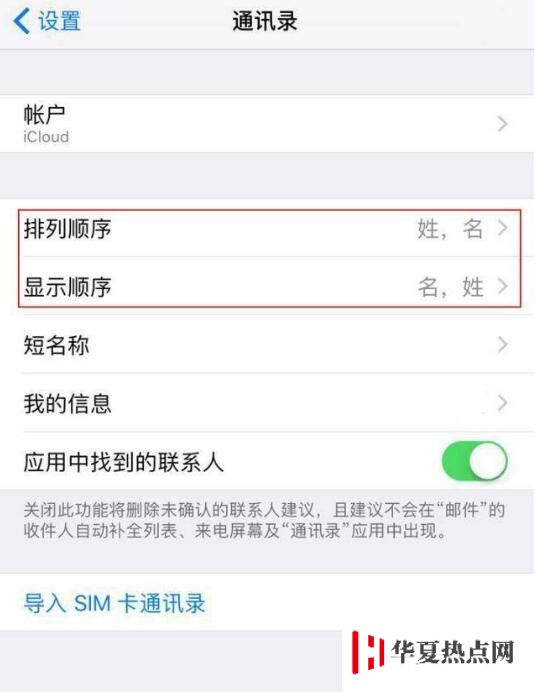
此时,通讯录就会按照姓氏首字母进行排列了。
快速去除重复联系人
由于当前手机中的通讯录多半是从其他设备中同步过来的,次数多了,可能就有重复联系人的情况,一个个手动整理或者进行删除很麻烦。我们可以将手机连接到电脑,打开爱思助手 PC 端,在【我的设备】-【通讯录】中点击【联系人去重】。
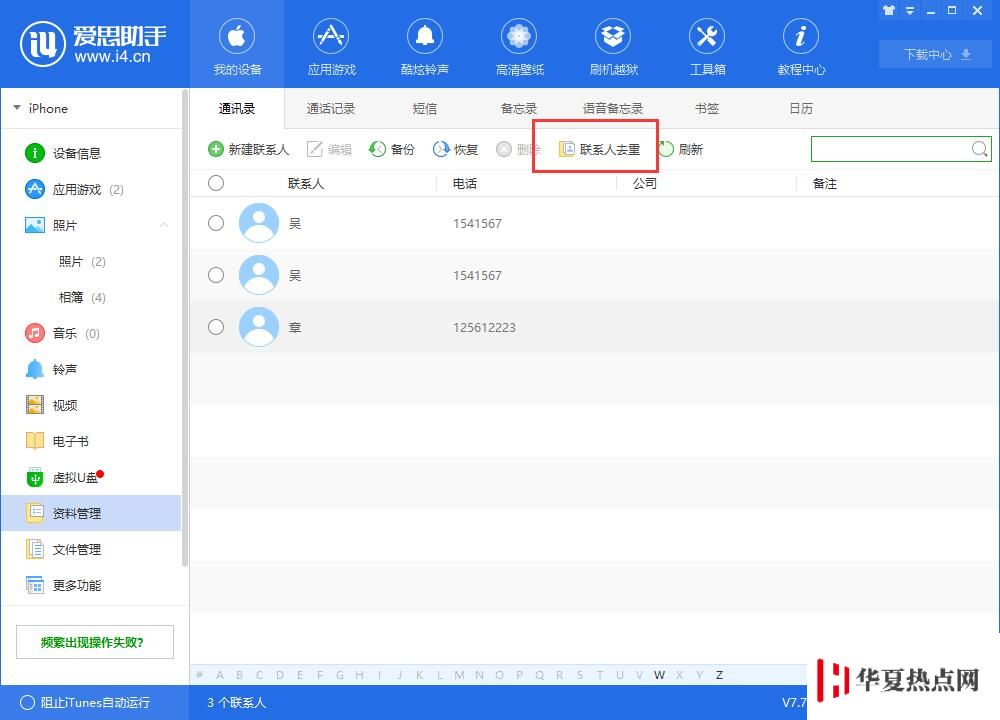
在您点击之后,爱思助手会提示您可合并的联系人信息,核对无误之后即可一键合并。
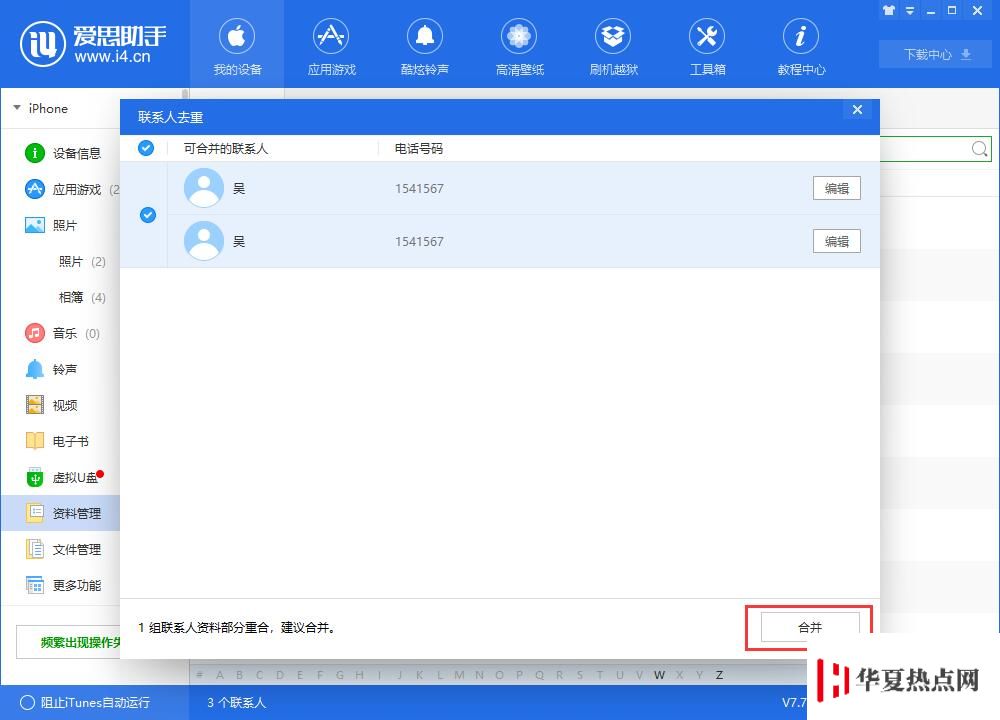
删除或修改联系人信息
有些联系人信息已经失效,或者不需要再留在通讯录中了,我们同样可以使用爱思助手进行删除或者修改这些信息。在【通讯录】中,选择对应的联系人之后,点击上面的【编辑】或者【删除】。
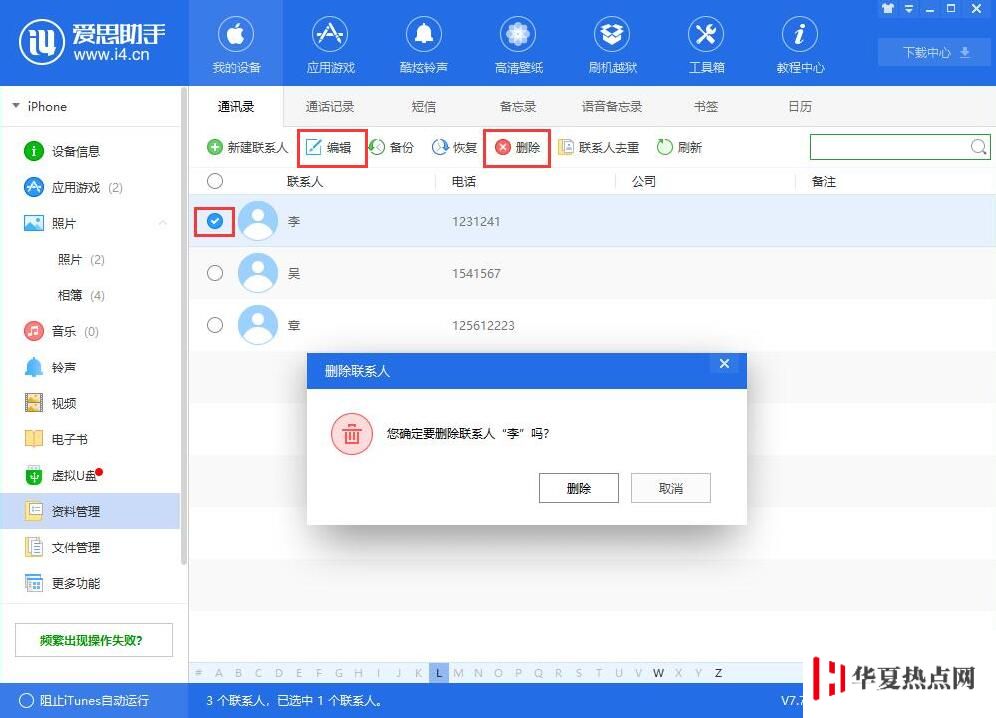
备份通讯录
对于很多用户来说,手机里面储存的联系人信息都是非常重要的,因此建议大家进行定期备份,除了使用 iCloud 备份通讯录之外,还可以使用爱思助手进行单独备份,或者使用分类备份、全备份功能。
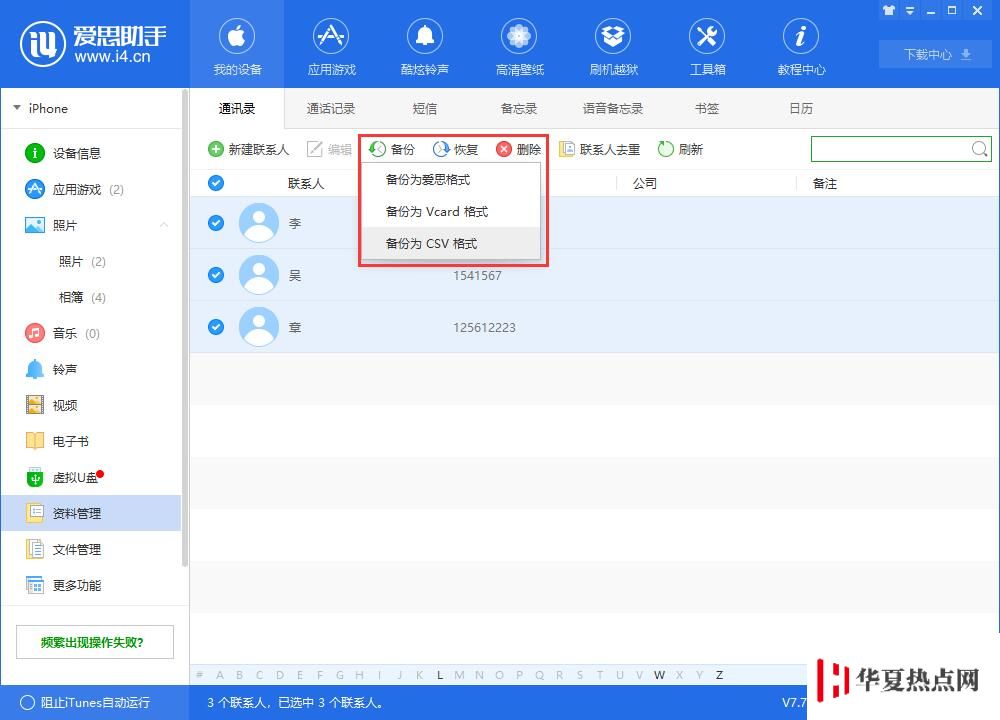
需要将通讯录恢复到设备时,在此界面点击【恢复】即可。



















